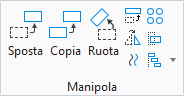Ruota
 Questo strumento consente di ruotare uno o più elementi. È possibile ruotare gli elementi singolarmente, come gruppo selezionato, o all'interno di una fence. Quando è attiva l'opzione Attorno al centro dell'elemento, gli elementi selezionati vengono ruotati attorno al relativo centro.
Questo strumento consente di ruotare uno o più elementi. È possibile ruotare gli elementi singolarmente, come gruppo selezionato, o all'interno di una fence. Quando è attiva l'opzione Attorno al centro dell'elemento, gli elementi selezionati vengono ruotati attorno al relativo centro.
Suggerimento: Se si sceglie Ruota dal menu pop-up Reset viene selezionato lo strumento Ruota. Quando lo strumento viene selezionato con questa modalità, l'operazione di rotazione incide su tutti gli elementi selezionati.
Suggerimento: Se l'opzione Usa fence è attivata e la rotazione viene ripetuta, tutti gli elementi all'interno della fence spostata vengono copiati insieme al contenuto originario della fence. È solitamente più facile da usare lo strumento Costruisci matrice con l'opzione Tipo di matrice impostata su Polare, per eseguire copie ruotate multiple.